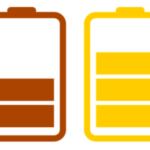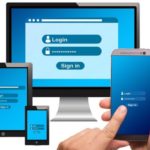- AppStoreでアプリをインストールできない
- 今までは顔認証ですぐにインストールできていたのに「お支払い情報が必要です」って表示される
- インストールしようとしても、ぐるぐる回るだけでインストールが始まらない
- どうすればインストールできる?
・・・とお悩みのあなた!
僕も急にiPhoneにアプリをインストールできなくなって焦った経験が何度かあります笑。そのたびに原因を調べたりAppleサポートに問い合わせました。
というわけで、今回はAppStoreでアプリをインストールできない原因と対処法を徹底解説します。
AppStoreにサインインしていない
アプリをインストールできない原因の1つ目はAppStoreにサインインしてないからです。
AppStoreにサインインしないとアプリはインストールできません。間違ってサインアウトしてしまった場合は、右上のアカウントアイコンをタップして、AppleIDとパスワードを入力してサインインしてください。
お支払い方法の問題
2つ目の原因はお支払い方法を登録していない、もしくは登録しているお支払い方法に問題があるケースです。有料アプリをインストールできない場合はこのケースが多いです。
「お支払い情報が必要です」と表示される場合は、クレジットカードなどの「お支払い方法」をAppleIDに登録する必要があります。お支払い方法の登録手順は以下のとおりです。
- 設定アプリを開く
- 一番上のユーザー名をタップする
- 「支払いと配送先」をタップする
- 「お支払い方法を追加」をタップする
- お支払い情報を入力して右上の「完了」をタップする
追加できるお支払い方法はクレジットカード/デビットカードとキャリア決済です。
インストールしようとした時に「現在のお支払い方法はご利用になれません」と表示される場合は、クレジットカードの有効期限が切れている可能性が高いです。クレジットカードを更新した場合はセキュリティコードが変わるので注意してください。
アプリがAppStoreから削除されている
3つ目の原因は、そのアプリがAppStoreから削除されているケースです。過去にインストールして削除してしまったアプリを、購入履歴から再インストールしようとしたけどできなかった場合は、アプリが削除されている可能性があります。
その場合は、AppStoreで普通にアプリ名で検索してみてください。そのアプリは削除されていても、改訂版がリリースされている可能性があります。
AppStoreの障害
4つ目の原因はAppStoreの障害です。AppStore側でサーバーエラーなどの障害が起きていて、アプリをインストール出来ないことがあります。
Twitterで「AppStore 障害」で検索してみて、ツイートが多いようなら障害が起きています。これは自分ではどうすることもできないので、運営側が障害を解決するのを気長に待ちましょう。
アプリ側の不具合
5つ目の原因はアプリ側の不具合です。他のアプリはインストールできるのに、特定のアプリだけインストールできない場合は、アプリ側に問題がある可能性が高いです。
これまた自分ではどうすることもできないので、修正版がリリースされるのを気長に待ちましょう。
iPhoneのストレージ容量不足
6つ目の原因はiPhoneストレージの空き容量不足です。AppStoreからインストールしたアプリはiPhoneストレージに保存されるので、ストレージがパンパンだとアプリをインストールできません。
iPhoneストレージの空き容量は以下の手順で確認できます。
- 設定アプリを開く
- 「一般」をタップする
- 「iPhoneストレージ」をタップする
空き容量が少ない場合は、要らない写真やアプリを削除しましょう。
写真やビデオに関しては「iCloud写真」を有効にするのがおすすめです。そうすると、写真・ビデオがiPhoneではなくiCloudに保存されるようになって、iPhoneストレージ容量をかなり節約できます。
アプリに関しては、要らないアプリは「Appを削除」でデータごと完全に削除してしまいましょう。ゲームアプリとかだとデータだけで数GBあったりするので、かなり容量を節約できます。「また使うかもしれない」というアプリに関しては、「Appを取り除く」を選択するとアプリだけ削除することができます(データは残る)。
ネット環境の問題
7つ目の原因はネット接続環境です。当然のことながら、ネットに繋がっていないとアプリをインストールできません。繋がっていても電波が弱ければなかなかインストールされません。
ネットに繋がっているかの確認
iPhoneがネットに繋がっているかは、右上の表示を見れば分かります。
ネットに接続されている場合
「4G」と表示されている場合は4G回線(モバイルデータ通信)で接続されています。
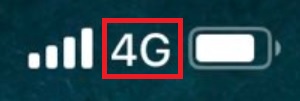
扇形のアンテナが表示されている場合はWi-Fi接続されています。
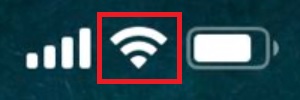
アプリのインストールはモバイルデータ通信でも出来ますが、ゲームアプリなど容量が大きいとすぐ通信速度制限がかかってしまうので、Wi-Fi環境でやることをおすすめします。
ネットに接続されていない場合
扇形のアンテナも4Gの表記も無い場合は、ネットに繋がっていません。これじゃインストールできません。

iPhoneをネットに接続する方法
ネットに繋がっていない場合は、すぐにホーム画面右上から下にスクロールして、コントロールセンターを出してください。そして、モバイルデータ通信かWi-Fiをオンにしてください。

モバイルデータ通信をオンにしてもネットに繋がらない場合は、料金未払いの可能性があります。特に口座振替で料金を払っている人は、知らないうちに口座の残金が無くなっていて、いつの間にか解約になっていることもあるので注意してください(体験談)。
Wi-Fiに繋がらない場合は、こちらの記事をチェックしてみてください。
Wi-Fiに接続しているのにインストールできない場合は、一度Wi-FiをOFFにしてからONにし直して接続をリフレッシュしましょう。
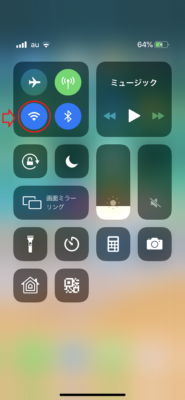
Wi-Fiは、基本的に一番電波が強い基地局に接続します。しかし、建物の構造や位置情報のズレなどが原因で、電波が弱い基地局に切り替わってしまう場合があるんです。その場合は、接続をリフレッシュすることで、一番電波の強い基地局に再接続することができます。
リフレッシュしてもインストールできない場合は、Wi-Fiルーターの近くにiPhoneを持っていくか、中継機を利用しましょう。ルーターの近くでもつながらない場合は、Wi-Fi会社の変更をおすすめします。おすすめは「NURO光」です。あそこは早いですよ笑。
ソフトウェアの問題
8つ目の原因はソフトウェアの問題です。iPhoneのソフトウェアが古いと、アプリと互換性がなくてインストールできないことがあります。
この場合は、最新版のソフトウェアにアップデートすることで問題が解決する可能性があります。
ただ、最新版のソフトウェアで何か別の不具合がある可能性があるので、アップデートする前にSNSで「iOS+バージョン」で検索してみて、変な不具合がないか確認してみてください。
ソフトウェアのアップデート手順は以下のとおりです。
- 設定アプリを開く
- 「一般」をタップする
- 「ソフトウェア・アップデート」をタップする
- 「ダウンロードしてインストール」をタップする
ソフトウェアのアップデートはバッテリーが十分に残っていて、なおかつWi-Fiに接続している状態でないとダウンロードできません。
最近ソフトウェアをアップデートした人で、その後から急にアプリをインストールできなくなった場合は、最新版のソフトウェアのバグである可能性が高いです。
iPhoneはソフトウェアを一つ前のバージョンに戻すことは出来ません。なので、修正版がリリースされるのを待つか、iPhoneを初期化してソフトウェアのバージョンを工場出荷時に戻すしかありません。ただ、インストールできないくらいでiPhoneを初期化するのはやめといた方が良いと思います。初期化する前にバックアップを取らないといけないですし、復元も面倒くさいですから。おとなしく修正版がリリースされるのを待ちましょう。
iPhoneが重い
9つ目の原因はiPhoneが重いことです。iPhoneの動作が重くてインストール出来ないことがあります。iPhoneが重くなる主な原因は「メモリ不足」と「キャッシュの溜まりすぎ」です。
なので、iPhoneの動作が重い場合はメモリを開放して、キャッシュを削除しましょう。
メモリの開放
メモリ(RAM)は「同時並行でどれだけ多くのタスクをこなせるか」の性能を表す数値です。アプリを複数起動していたり、同時にいろんな作業をしているとメモリがどんどん消費されていきます。そしてメモリが足りなくなると、動作が重くなったり、アプリのインストールができなくなったりします。
メモリ不足を解消するには、バックグラウンドで起動中の「使っていないアプリ」を閉じてしまいましょう。ホーム画面を上にスワイプすると、バックグラウンドで起動中のアプリが以下のように表示されます。閉じたいアプリを上にスワイプして、一つずつアプリを閉じていきましょう。
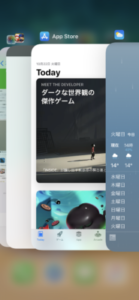
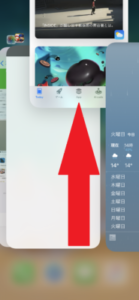
キャッシュの削除
キャッシュとは、一度開いたページやアプリの情報データ(一時データ)のことです。キャッシュは自動的に保存されます。キャッシュがあることで2回目以降の読み込み速度が早くなります。ただし、溜まり過ぎるとiPhone全体の動作が重くなります。
キャッシュを削除するには、iPhoneを再起動するのが一番手っ取り早いです。再起動のやり方は機種によって微妙に異なります。手順は以下のとおりです。
出典:Appleサポート
【iPhoneX以降】
- サイドボタンとボリュームボタン(↑↓の片方だけ)を同時に長押し
- 「スライドで電源オフ」と表示されたらスライドして電源を切る
- 少し時間を置く(5秒ほど)
- サイドボタンを長押しして再起動
【iPhone8以前】
- サイドボタンを長押し
- 「スライドで電源オフ」と表示されたらスライドして電源を切る
- 少し時間を置く(5秒ほど)
- もう一度サイドボタンを長押しして再起動
【iPhone5以前】
- 上部の電源ボタンを長押し
- 「スライドで電源オフ」と表示されたらスライドして電源を切る
- 少し時間を置く(5秒ほど)
- もう一度上部の電源ボタンを長押しして再起動
再起動のやり方は以下の記事で詳しく解説しているので、気になる方はどうぞ↓
まとめ
今回の内容をまとめます。
- AppStoreにサインインしないとアプリをインストールできない
- 「お支払い情報が必要です」と表示される場合は設定アプリからお支払い方法を追加する必要がある
- AppStoreから削除されたアプリはインストールできない
- AppStoreの障害でアプリをインストールできないケースもある(障害が発生しているかはTwitterで確認)
- 特定のアプリだけインストール出来ない場合は、そのアプリに問題がある可能性がある
- iPhoneストレージの空き容量がないとアプリをインストールできない
- ネット接続が不安定だとアプリをインストールできない(インストールはWi-Fi推奨)
- iPhoneのソフトウェアが古いと、アプリと互換性がなくてインストール出来ないことがある。この場合はソフトウェアをアップデートすると解決するかも
- iPhoneが重いとアプリをインストールできないことがある。メモリを開放して、キャッシュを削除してから再度インストールしてみるべし
この記事が役に立った場合はSNSでのシェアをよろしくお願いします